Heim >Mobiles Tutorial >Android Telefon >So deaktivieren Sie den Augenschutzmodus von Huawei Reading_Einführung in die Wiederherstellung des normalen Lesemodus von Huawei Reading
So deaktivieren Sie den Augenschutzmodus von Huawei Reading_Einführung in die Wiederherstellung des normalen Lesemodus von Huawei Reading
- WBOYWBOYWBOYWBOYWBOYWBOYWBOYWBOYWBOYWBOYWBOYWBOYWBnach vorne
- 2024-05-06 13:55:13617Durchsuche
Nachdem der Lese-Augenschutzmodus von Huawei aktiviert wurde, kann er Benutzern dabei helfen, die Ermüdung der Augen beim Lesen zu verringern. Manchmal ist es jedoch erforderlich, den Augenschutzmodus auszuschalten, um zum normalen Lesemodus zurückzukehren. Der PHP-Editor Banana zeigt Ihnen, wie Sie den Lese-Augenschutzmodus von Huawei deaktivieren, um dieses Problem zu lösen. Die detaillierten Schritte sind wie folgt:
1. Öffnen Sie Huawei Reader und klicken Sie auf [Mein].
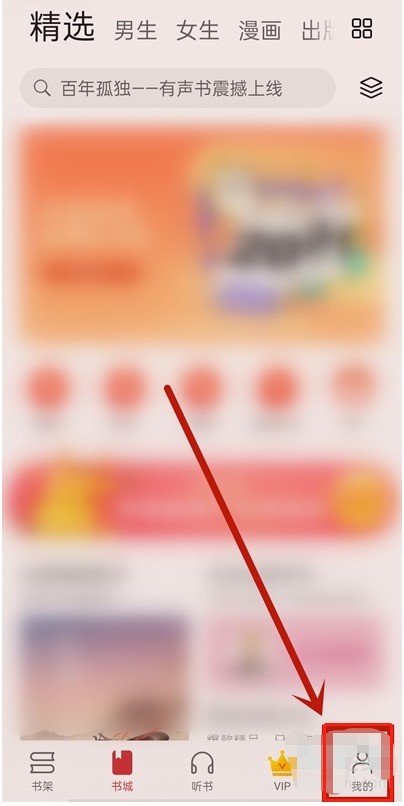
2. Wischen Sie auf der „Meine“-Seite nach unten und klicken Sie auf [Einstellungen].
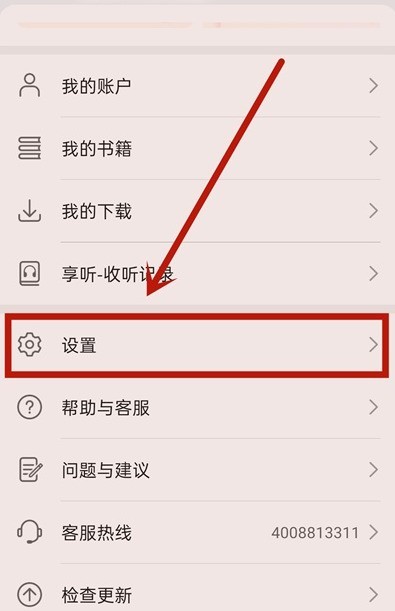
3. Klicken Sie auf [Augenschutz-Lesemodus].
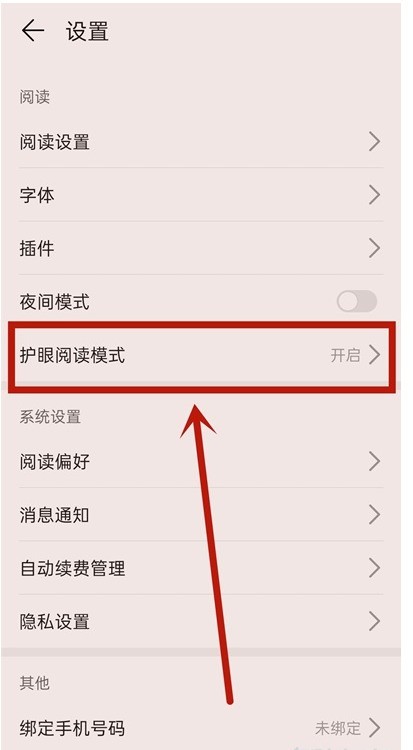
4. Klicken Sie auf die Schaltfläche auf der rechten Seite von [Augenschutz-Lesemodus], um ihn auszuschalten.
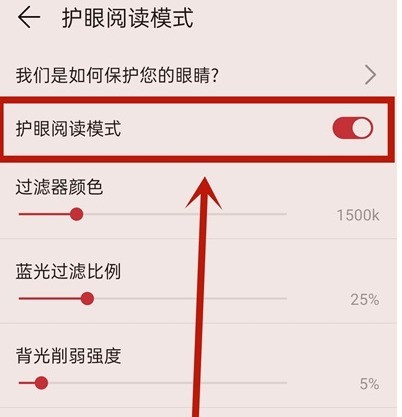
Das obige ist der detaillierte Inhalt vonSo deaktivieren Sie den Augenschutzmodus von Huawei Reading_Einführung in die Wiederherstellung des normalen Lesemodus von Huawei Reading. Für weitere Informationen folgen Sie bitte anderen verwandten Artikeln auf der PHP chinesischen Website!
In Verbindung stehende Artikel
Mehr sehen- Videobearbeitungs-Tutorial mit Screen Recorder_Einführung in Video Editing Master
- Wie kann ich das Einkommen von Alipay Yu'E Bao überprüfen?
- So lösen Sie das Problem einer zu kleinen Schriftgröße in der Android-Version von Baidu Tieba und aktivieren den Nachtmodus
- Unterstützt die Android-Version von Yidui die Inkognito-Einstellung? So legen Sie den Inkognito-Status fest
- Ein-Klick-Screenshot-Tutorial: So erstellen Sie Screenshots von Honor Magic5Pro

